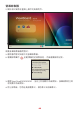User Guide
83
Ⰺ‣ⷍょ䏦䣉ⷍ⍊士⩘
Ⰺ‣ⷍ㐶ḋ䔻㘽ょ䏦䣉ⷍ
✏ ViewBoard ḔƏViewSonic ㎷ᾂⴳ⅌㕟ἴ䙤㝦ㆰ䔏䧲 myViewBoard˛
myViewBoard
㰬↓
移動浮動列。
在簡報與準備模式之間切換。
將剪貼簿的內容貼到畫布上。
按一下可開啟網頁瀏覽器
前往上一張畫布。
1. 新增 myViewBoard 檔案
2. 開啟檔案
3. 儲存檔案
前往下一張畫布。
新增畫布。
ⲣ‵
全螢幕擷取
工具列移動按鈕 選取並按住可將工具列移動至畫面的左側、右側或下方。
檔案按鈕
1. 新增 myViewBoard 檔案
2. 開啟檔案
3. 儲存檔案
4. 儲存為檔案
5. 匯出
6. 電子郵件
將資源(圖片、影片、音樂等等)匯入至白板。
無限畫布按鈕 選取 – 用雙手放大縮小工作面板。
選取按鈕 選取物件、文字和圖片以取得其他工具。
筆按鈕 書寫工具、變更顏色、透明度、粗細等等。
橡皮擦用以擦除物件或清除頁面。
形狀線條按鈕 建立形狀、選擇形狀顏色、插入箭頭。
文字方塊 建立文字方塊。